Corrigido! Por que e como os downloads do Chrome não funcionam
Tendo problemas com downloads no Google Chrome? Você não está sozinho. Apesar de ser o navegador mais popular, os usuários do Chrome geralmente enfrentam falhas de download ou downloads travados. Este problema pode ocorrer no Windows, Mac, Linux, Android ou iOS. Felizmente, existem etapas simples de solução de problemas para resolver esses problemas. Neste artigo, descreveremos alguns dos principais motivos pelos quais os downloads do chrome não funcionam e soluções acionáveis para tentar. Com alguns ajustes, você deve ser capaz de salvar arquivos sem complicações novamente.
Parte 1. Por que os Downloads do Chrome não estão funcionando?
Uma mensagem de erro comum que você pode encontrar no Chrome é "Arquivo não disponível" ou "Arquivo não estava disponível no site." Isso geralmente ocorre quando o site do qual você está tentando baixar um arquivo removeu ou alterou o local desse arquivo.
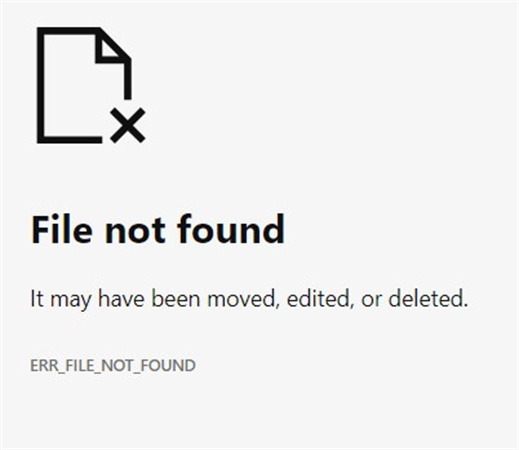
Aqui estão alguns outros motivos pelos quais o Chrome não baixa arquivos. Se tiver uma ligação à Internet instável, pode interromper ou impedir transferências. Verifique se a sua internet está a funcionar corretamente. Os downloads requerem espaço de armazenamento disponível no seu dispositivo. Certifique-se de que tem espaço livre em disco suficiente.
O uso de uma versão antiga do Chrome pode levar a problemas de compatibilidade e bugs. Atualize para a versão mais recente do Chrome. Sabe-se que algumas extensões do Chrome causam problemas de download e não podem ser baixadas. Tente desativar suas extensões.
O software mal-intencionado pode estar bloqueando sua capacidade de baixar arquivos. Execute uma verificação antivírus para verificar se há infecções. O site do qual você está baixando pode estar tendo dificuldades técnicas ou problemas no servidor e o Chrome não fará o download de arquivos. Tente fazer o download de um site diferente.
Parte 2. Soluções: o que fazer quando o Chrome não baixa os arquivos?
Downloads não funcionam no Chrome? Aqui estão algumas soluções potenciais Quando os downloads do chrome não funcionam:
-
Verifique se há problemas de conectividade com a internet e reinicie o roteador/modem. Certifique-se de que o Chrome está atualizado.

-
Tente fazer o download em uma janela anônima. Se funcionar lá, é uma extensão ou configuração que está causando o problema no seu navegador principal.

- Desative temporariamente o seu programa antivírus. Alguns softwares de segurança podem bloquear downloads.
-
Certifique-se de ter espaço de armazenamento suficiente para o download. O Chrome pode não iniciar downloads grandes se não houver espaço suficiente.

- Limpe o cache e os cookies do seu navegador. Dados demais em cache podem interferir nos downloads.
- Tente alterar seu perfil do Chrome ou redefinir o Chrome para as configurações padrão se for um problema específico do navegador.
-
Mude para um servidor DNS diferente na sua ligação de rede. Alguns ISPs bloqueiam determinados downloads.

- Use uma extensão do gerenciador de download em vez de fazer o download diretamente, se funcionar melhor.
- Como último recurso, desinstale e reinstale o Chrome se nada mais o resolver.
Parte 3. Dica Bônus: Como reparar vídeos corrompidos baixados?
Arquivos não são baixados no Chrome? O download de vídeos às vezes pode levar a arquivos corrompidos ou de baixa qualidade, especialmente se houver problemas com o processo de download no Chrome.
Felizmente, o HitPaw VikPea suporta para reparar vídeos corrompidos automaticamente. Não importa o que corrompe o seu vídeo, basta enviá-lo, HitPaw VikPea irá detectá-lo e corrigi-lo automaticamente!
Recursos do HitPaw VikPea
- Detectar e reparar automaticamente vídeos corrompidos
- Aceleração da nuvem, sem longos tempos de espera
- Reparar vídeos mantendo a qualidade original
- Sem anúncios, sem marcas d'água, avaliação gratuita disponível
- Atualizações e atualizações contínuas para restaurar a mais alta qualidade de vídeo
Etapas do uso do Hitpaw Video Enhancer
-
Passo 1:Transfira e instale o software no seu computador Windows ou Mac.
-
Passo 2:Adicione o arquivo de vídeo arrastando e soltando-o no programa.

-
Passo 3:Depois de importar seu vídeo, HitPaw VikPea começará a detectar e reparar seu vídeo. Com a aceleração da nuvem, os vídeos serão restaurados rapidamente.

-
Passo 4:Clique em "Preview" para ver as melhorias aplicadas em tempo real. Exportar o vídeo de alta qualidade.

Parte 4. Perguntas frequentes sobre Downloads que não funcionam no Chrome
P1. Porque os meus downloads não estão abrindo?
R1. Os downloads podem não abrir se o processo do Explorador de Arquivos do
Windows tiver travado ou deixar de responder. Isso pode impedir que o Chrome possa acessar a pasta
downloads.
Tente reiniciar a tarefa do Explorador de arquivos no Gerenciador de tarefas para
redefini-la. Você pode acessar o Gerenciador de Tarefas clicando com o botão direito do mouse na barra
de tarefas e selecionando-a.
Procure o Windows Explorer em Processos, clique com o botão direito
do mouse e escolha Reiniciar. Isso deve permitir o acesso do Chrome à pasta downloads novamente para que
os arquivos sejam abertos corretamente.
P2. Por que alguns arquivos não estão abrindo?
R2. Existem vários motivos comuns pelos quais um arquivo baixado pode não
abrir depois de concluir o download no Chrome. O arquivo pode estar corrompido e ilegível. Os arquivos
multimédia, como vídeos ou música, podem estar num formato não suportado nativamente pelas suas
aplicações.
Seu software de segurança, como antivírus, pode estar bloqueando a execução de
certos tipos de arquivos. Ou o aplicativo que você normalmente usa para abrir esse tipo de arquivo pode
estar danificado ou desinstalado incorretamente.
Tentar um aplicativo de reprodutor de mídia
diferente ou reinstalar o programa associado pode ajudar a fazer com que os arquivos não abertos
funcionem novamente.
P3. Por que meu Mac está bloqueando downloads?
R3. Nos Macs, o Safari tem várias proteções integradas que podem bloquear
downloads de arquivos ou causar transferências incompletas.
Isso pode acontecer se o seu
armazenamento estiver cheio, a conexão com a internet for interrompida, se você tiver versões
desatualizadas do sistema operacional ou do Safari ou se estiverem instalados plug-ins/Extensões
interferentes. Verifique o espaço de armazenamento disponível e limpe uma sala, se necessário.
Certifique-se de que o Mac OS e o Safari estão totalmente atualizados. Tente desativar qualquer
extensão do Safari para isolar se uma estiver causando bloqueio de download e, em seguida, remova
quaisquer plug-ins problemáticos.
Considerações Finais
Os downloads do Chrome que não funcionam podem ser frustrantes, mas existem muitas correções potenciais. Comece com as soluções mais fáceis, como verificar sua conexão, atualizações do navegador e espaço de armazenamento disponível.
Para quaisquer arquivos de mídia ou vídeos que possam ter sido corrompidos ou danificados durante downloads problemáticos do Chrome, é altamente recomendável usar HitPaw VikPea.
A interface intuitiva permite que qualquer pessoa simplesmente importe, edite, visualize e exporte vídeos de alta qualidade em apenas alguns minutos. Corrigir downloads granulados ou pixelados e apreciá-los novamente é possível com o HitPaw VikPea.

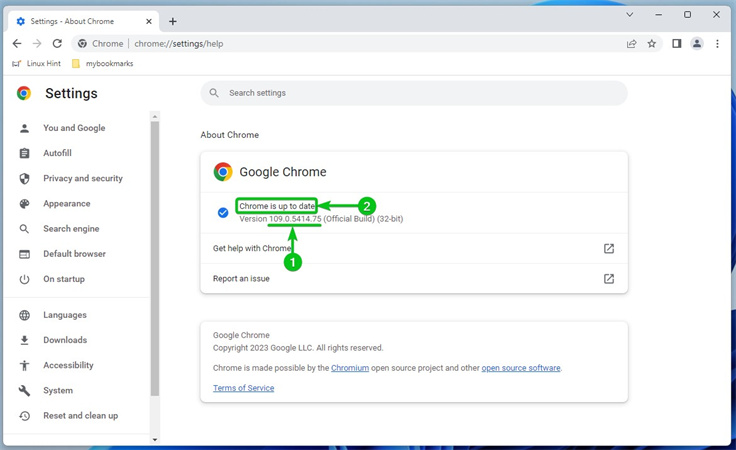
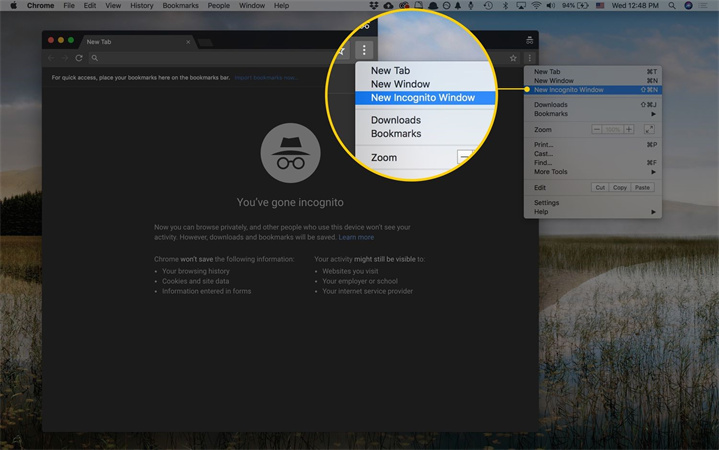
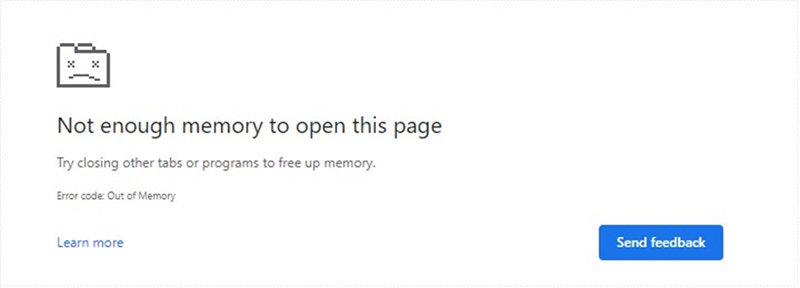
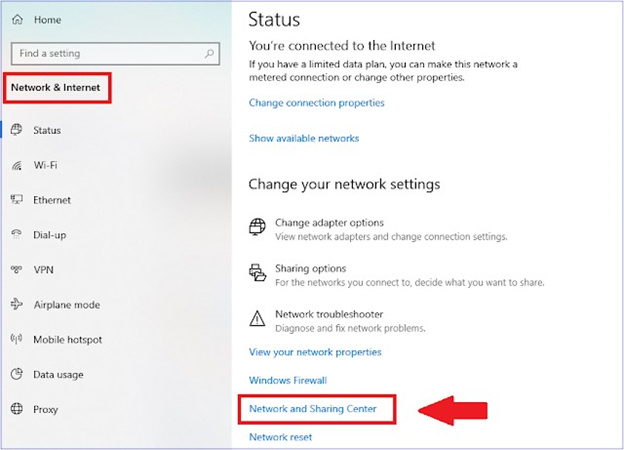




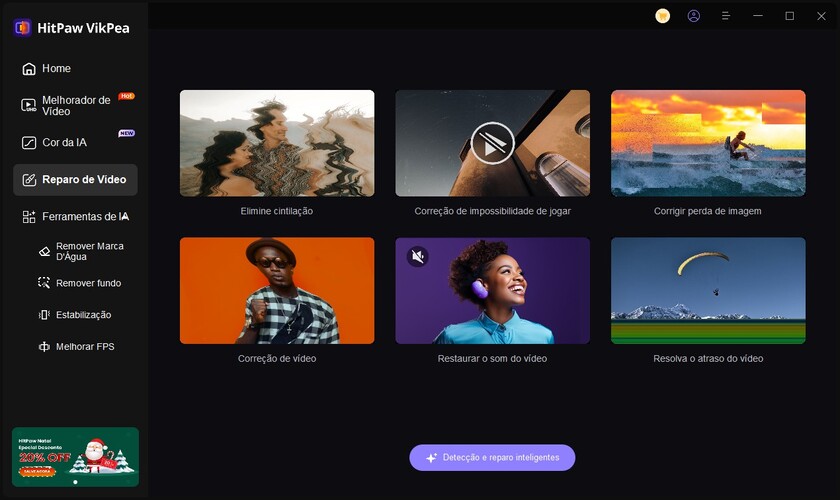
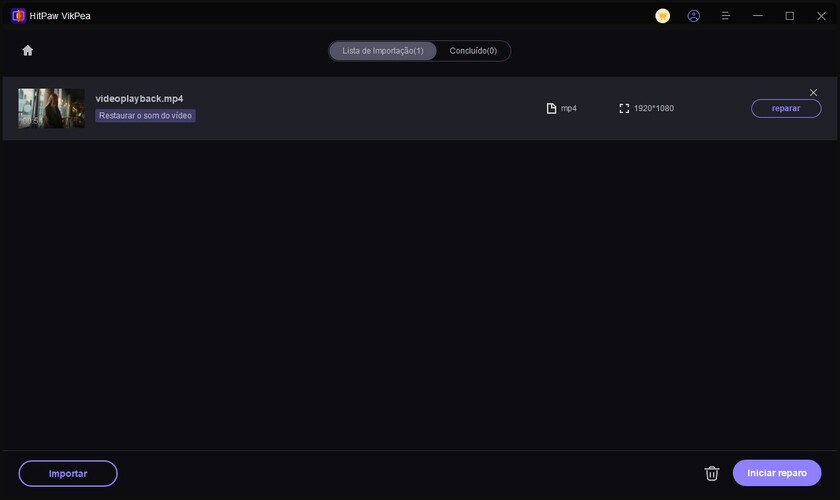
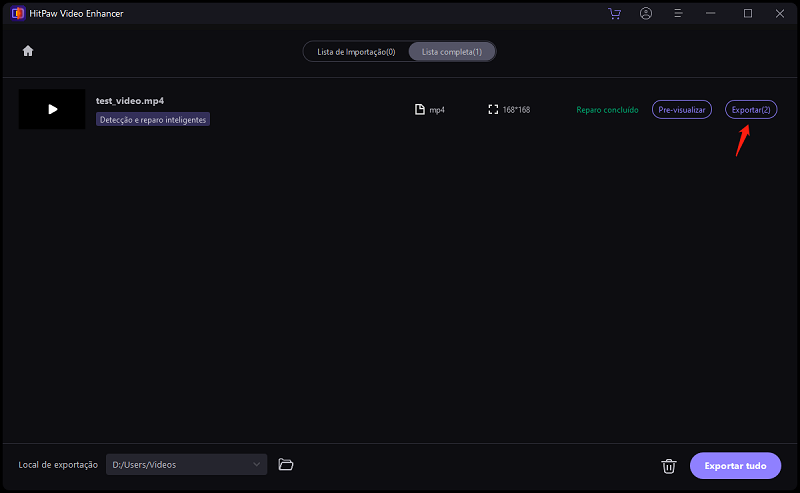

 HitPaw FotorPea
HitPaw FotorPea HitPaw VikPea
HitPaw VikPea


Compartilhar este artigo:
Selecionar a classificação do produto:
Antônio García
Editor-em-Chefe
Trabalho como freelancer há mais de cinco anos. Sempre fico impressionado quando descubro coisas novas e os conhecimentos mais recentes. Acho que a vida não tem limites, mas eu não conheço limites.
Ver todos os ArtigosDeixar um Comentário
Criar sua avaliação sobre os artigos do HitPaw